Har du noen gang sett de irriterende pikselerte blokkene i bildene dine ødelegge skjønnheten til bildene dine? Ingen bekymringer! Dette innlegget er her for å hjelpe deg med å gjøre bildene dine klare og levende igjen. Vi vil presentere hvordan du eliminerer de uønskede pikseleringene og viser deg noen enkle måter. Det vil hjelpe deg å bringe tilbake tapte detaljer og gjøre bildene dine mer attraktive.
Hvis du har lurt på hvordan mosaikk fjerner fungerer, fortsett å lese. Reisen din til å få fantastiske bilder begynner akkurat her!
Del 1. Slik fjerner du mosaikk fra bilde
Adobe Photoshop er en mye brukt bilderedigeringsplattform kjent for sine kraftige funksjoner. Den inneholder muligheten til å fjerne mosaikkeffekter fra bilder.
En av Photoshops fremstående funksjoner er valg- og maskeringsfunksjonene. Den lar deg målrette spesifikke områder av bildet ditt nøyaktig. Det gjør det enkelt å fjerne uønsket mosaikkuskarphet. Du får kontroll over redigeringsprosessen ved å velge den mosaikk-påvirkede regionen. Faktisk er det fantastisk for å gjøre bildene dine fantastiske, men kan være utfordrende for nybegynnere å bruke.
Nedenfor er trinnene for hvordan du fjerner en mosaikk fra et bilde ved hjelp av Adobe Photoshop:
Trinn 1Først last ned og installer Adobe Photoshop på skrivebordet ditt. Når det er installert, åpne programmet. Deretter laster du opp bildet ditt ved å bruke dra-og-slipp-metoden eller importalternativet.
Steg 2Last opp bildet ditt ved å bruke dra-og-slipp-metoden eller importdelen.
Du finner et sett med verktøy på venstre side av skjermen. Velg den for å velge områder. Klikk på Filter, plukke ut Bråk, og velg Despeckle. Gjenta denne prosessen 3 til 10 ganger basert på bildet ditt. Det hjelper til med å fjerne mindre uregelmessigheter.
Trinn 3Fortsatt i Filter menyen, klikk Bråk og velg Redusere støy. Endre innstillingene til du får ønsket uskarphet i det valgte området. Bruk forhåndsvisningsalternativet for å finjustere effekten.
Klikk deretter Filter igjen, deretter Sharpen, og velg Smart Sharpen. Øk Beløp og redusere Radius for å forbedre skarpheten i bildet ditt.
Trinn 4Velg Klonestempelverktøy fra verktøyene til venstre. Endre hardheten og størrelsen på verktøyet. trykk Alt tast, klikk på en farge i bildet, og slipp deretter Alt. Klikk på det mosaikk-uskarpe området for å slette det ved å bruke fargen du valgte som erstatning.
Trinn 5Klikk til slutt på Fil og velg Lagre eller Lagre som. Velg ønsket format og destinasjon for å lagre bildet fri fra mosaikken på datamaskinen.
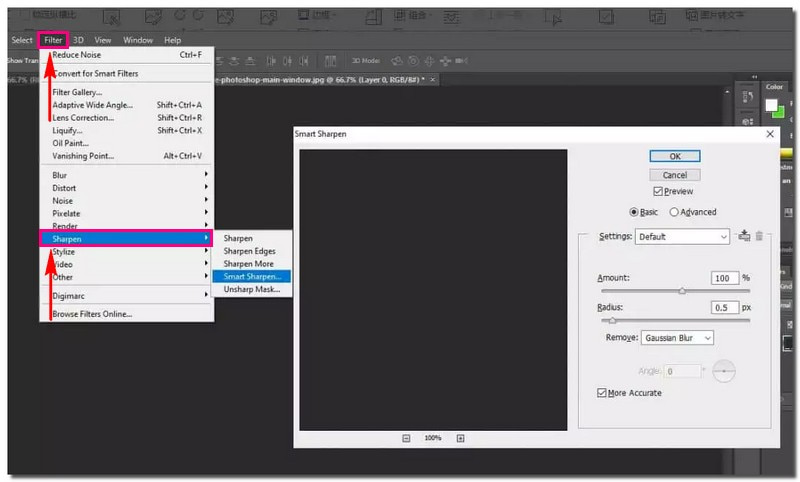
Del 2. Hvordan oppskalere bilder for å fjerne mosaikklignende uskarphet
Din nettbaserte løsning for å fjerne mosaikk for å transformere små og uskarpe bilder til klare, skarpe mesterverk er AVAide Image Upscaler. Den er tilgjengelig via hvilken som helst nettleser. Den beste delen? Det er helt gratis. Ingen skjulte avgifter eller abonnement kreves.
Denne plattformen er designet for å forbedre kvaliteten på bildene dine. Det er ved å oppskalere dem, fjerne mosaikklignende uskarphet og få frem de finere detaljene. Dessuten lar det deg forstørre dem med 2×, 4×, 6× og til og med opptil 8×. Etter skarphet kan du se flere detaljer som dukker opp fra pikselerte eller skadede bilder. Vær trygg på at vannmerker ikke vil bli lagt til de forbedrede bildene dine. Bruk gjerne resultatene uten uønskede markeringer.
Nedenfor er trinnene for hvordan du oppskalerer bilder for å fjerne mosaikklignende uskarphet ved hjelp av AVAide Image Upscaler:
Trinn 1Åpne nettleseren din og få tilgang til AVAide Image Upscalers offisielle nettsted.
Steg 2Slå den Velg et bilde for å laste opp ønsket bilde for å forbedre det visuelle utseendet. Utenom det kan du laste opp bilder i grupper hvis du har mange bilder for å oppskalere.
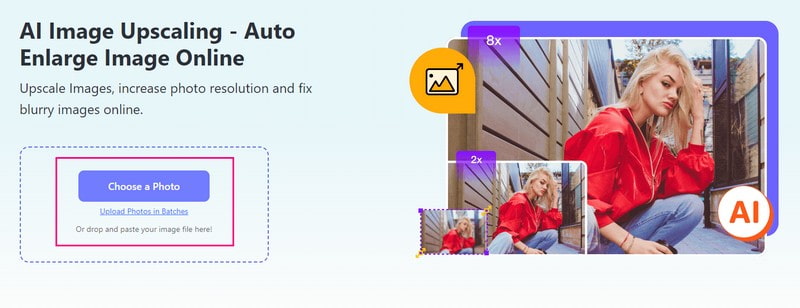
Trinn 3AVAide Image Upscaler vil behandle det importerte bildet ditt. Det står at det vil gjengi bilder av høy kvalitet for forhåndsvisning, så vent litt.
Du kan se originalbildet ditt fra venstre forhåndsvisningsskjerm og det oppskalerte bildet på høyre forhåndsvisningsskjerm. Den mosaikklignende uskarpheten er fjernet, som vist i utdataene. Ikke bekymre deg for vannmerket som er innebygd i det oppskalerte bildet. Når du har lagret det, fjernes vannmerket automatisk.
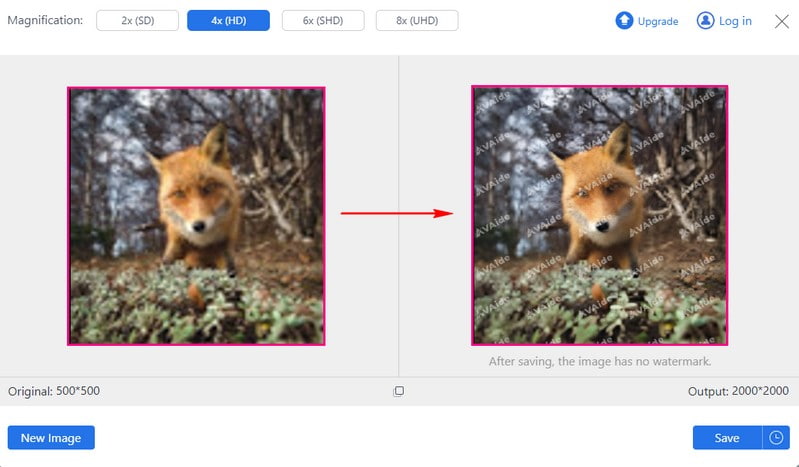
Trinn 4Gå til Forstørrelse alternativet og velg 2×, 4×, 6× eller 8×, avhengig av dine preferanser. Den bestemmer hvor mye større du vil at et bilde skal bli enn den opprinnelige størrelsen.
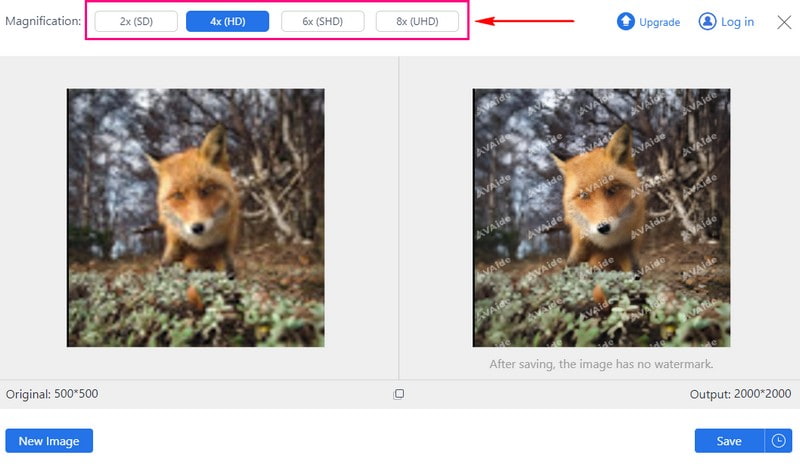
Trinn 5Når du er ferdig, trykker du på Lagre for å laste ned det oppskalerte bildet uten vannmerke.
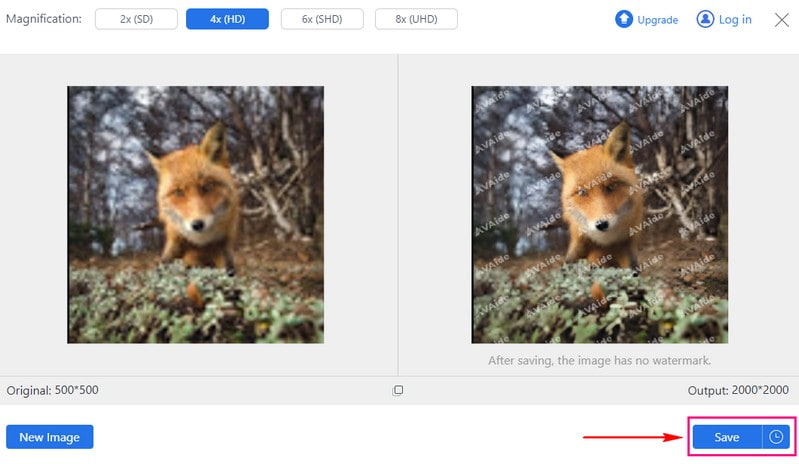
Der har du det! Du har lært hvordan fjerne mosaikk fra bilder på nettet ved å bruke AVAide Image Upscaler. Et stykke kake, ikke sant? Gå til din lokale mappe, og sjekk de oppskalerte bildene dine!
Del 3. Vanlige spørsmål om fjerning av mosaikk
Hva er en mosaikk på et bilde?
En mosaikk i et bilde er et triks der en del av bildet blir pikselert. Det gjør det uskarpt og vanskelig å gjenkjenne. Folk bruker denne teknikken til å skjule ansikter, bilskilt eller private ting på bilder. Det fungerer ved å gjøre det pikselerte området mindre detaljert og presist, noe som gjør det vanskelig å se spesifikke ting.
Kan fjerning av mosaikk fra bilder eller bilder påvirke kvaliteten på bildet?
Ja! Å ta bort mosaikk fra bilder kan rote med hvor bra bildet ser ut. Det er bedre å gjøre dette, først og fremst hvis mosaikken dekker en stor del. Det kan gjøre at bildet mister noen detaljer eller ikke ser like klart ut.
Resulterer fjerning av mosaikk fra et bilde eller bilde alltid i en perfekt restaurering?
Nei! Fjerning av mosaikk fra et bilde får det kanskje ikke til å se perfekt ut igjen. Dette gjelder spesielt hvis mosaikken dekker mye av bildet. Du kan miste noen detaljer eller hvor tydelig det er, så det er ikke en garantert løsning.
Er AVAide Image Upscaler en AI-mosaikkfjerning?
Ja! AVAide Image Upscaler er en AI-drevet plattform som kan hjelpe deg med å fjerne mosaikk fra bilder. Den bruker smart teknologi for å gjøre bildene dine klarere ved å fjerne uønsket pikselering. Det gjør det enkelt og effektivt å forbedre bildene dine, selv for de uten omfattende redigeringsferdigheter.
Hvordan fjerne mosaikk med Inpaint?
Start med å åpne Inpaint. Deretter trykker du på Åpne i verktøylinjedelen. Velg det sensurerte bildet du vil fikse og åpne det i programmet. Bildet vises i hovedvinduet.
Du kan merke det sensurerte eller pikselerte området ved å bruke alternativet Blyant eller Tryllestav. Inpaint vil retusjere det slik at det ser normalt ut. Det vil gjenopprette detaljer fra de omkringliggende pikslene. Det får hele bildet til å se ut som om det aldri ble sensurert.
Du har oppdaget hvordan fjerne mosaikk fra bilder på nettet og offline. Fjerning av mosaikk fra bilder har mange fordeler, og gjenoppretter klarhet og detaljer til skjulte områder.
For en mer avansert og AI-drevet løsning, bør du vurdere AVAide Image Upscaler. Denne innovative plattformen bruker kunstig intelligens for å eliminere mosaikklignende uskarphet fra bilder. Opplev kraften til AI i bilderedigering og forbedre bildene dine med letthet. Hvis du har kommentarer eller spørsmål, del dem gjerne nedenfor. Din tilbakemelding er verdifull!

AI-teknologien vår vil automatisk forbedre kvaliteten på bildene dine, fjerne støy og fikse uskarpe bilder på nettet.
PRØV NÅ



